La Gaceta electrónica del registro de comercio permite a todas las empresas publicar sus actos de comercio.
Pasos a seguir para el uso de Gaceta electrónica del registro de comercio
Al desear acceder a la Gaceta electrónica del registro de comercio se tiene seguir los siguientes pasos:
1. Ingreso al sistema
Para ingresar al sistema se tiene que:
1. Acceder a la dirección www.gacetadecomercio.gob.bo/
2. Lo cual le permitirá ingresar a las opciones relevantes del sistema:
- Inicio
- Registro de Comercio
- Términos y condiciones de uso
- Tarifario
2. Buscar publicaciones
En el caso de ser las búsquedas, pueden realizarse de dos maneras:
- Búsqueda avanzada. Esta búsqueda permite realizarla de dos maneras:
- Búsqueda por fecha de publicación. Se selecciona una fecha inicial y una fecha final y hacer clic en «Filtrar publicación».
- Búsqueda de publicación. Se escoge alguna alternativa como:
- Título/Publicación
- Número de Matrícula
- Denominación/Razón Social
- Resumen
- Búsqueda dentro de un tipo de publicación. Estas publicaciones son clasificadas en cuatro tipos:
- Instrumento
- Convocatorias y Avisos
- Memorias
- Balances
3. Ver publicaciones
Si desea visualizar una publicación de instrumentos, se debe:
- Hacer clic en ver publicación para que se despliegue el documento publicado.
4. Habilitar cuenta
El habilitar la cuenta requiere los siguientes pasos:
- Habilitar la opción habilitar cuenta.
- Ingresar el número de Matrícula de Comercio. Se desplegará el Nombre/Razón Social/Denominación y el correo registrado en el Registro de Comercio de Bolivia.
- Debe aceptar los Términos y Condiciones y presionar el botón “Aceptar”.
El nombre de usuario es el número de matrícula de comercio y la clave de acceso se enviará al correo electrónico que esté declarado en el Registro de Comercio de Bolivia.
Si el mensaje no estuviera en su Bandeja Principal, es importante que verifique su carpeta de “Correo no deseado” o “Spam”.
En caso de que usted no tuviera un correo registrado, debe pasar por las oficinas de Fundempresa para realizar el trámite “Cambio Operativo”.
5. Ingreso de usuario
Para que un usuario pueda ingresar tiene que:
- Dirigirse a la opción habilitar cuenta.
- Ingrese con la cuenta de usuario y contraseña que fue enviada a su correo electrónico.
- En caso de extravío de su contraseña, puede restablecer la misma haciendo clic en “Restablecer contraseña”.
- A continuación, debe consignar número de matrícula y correo registrado en Fundempresa.
- El sistema enviará un correo electrónico, con los nuevos datos de acceso
- Navegación en el perfil del Usuario. Una vez iniciada la sesión, la primera pantalla es un filtro de las publicaciones realizadas, con los siguientes estados:
- Publicaciones pendientes de pago. Son aquellas publicaciones (Avisos, convocatorias, memorial anual o balance para emisión de bonos) que, habiéndose generado el código de publicación previa, no realizó el pago respectivo.
- Publicaciones pagadas. Son aquellas publicaciones pagadas y publicaciones en la Gaceta Electrónica del Registro de Comercio.
- Publicación en revisión. Aquellas publicaciones pagadas, pero que se encuentran en revisión por Fundempresa para su publicación.
En la barra lateral izquierda se encuentra el Menú del Usuario que permite:
- Opciones de Usuario
- Cambiar contraseña
- Cargar logotipo
- Consultas y reportes:
- Publicaciones. Ver las publicaciones de la empresa/sociedad.
- Publicaciones por pagar. Son las publicaciones que están pendientes de pago.
- Es importante que cierre sesión cuando finalice sus actividades.
6. Realizar publicaciones
Los instrumentos que puede publicar son:
- Testimonio de Constitución de Sociedad Comercial (S.R.L.; Sociedad Colectiva; Sociedad en Comandita Simple, S.A.; Sociedad en Comandita por Acciones; Sociedad de Economía Mixta).
- Testimonio de Constitución de Sociedad Constituida en el Extranjero.
- Reorganización Societaria (Transformación, Fusión, Escisión).
- Modificación, aclaración y/o complementación de la constitución de Sociedad Comercial.
- Aumento o Disminución de capital de Sociedad Comercial.
- Disolución y Liquidación de Sociedad Comercial.
- Transferencia de cuotas de capital de S.R.L.
- Proyecto de Distribución de Patrimonio.
- Testimonio de Escritura Pública de Cierre de Sucursal de Sociedad Extranjera.
Para poder publicar se tiene que seguir los siguientes pasos:
- Reunir los requisitos de acuerdo al tipo de instrumento que se necesita registrar, conforme lo establecido en el Manual de Procedimientos de Trámites para el Registro de Comercio.
- Apersonarse a oficina de Fundempresa para ingresar la documentación y pagar el arancel del trámite respectivo.
- Pagar el arancel de Bs. 192.- correspondiente a la publicación del instrumento en la Gaceta Electrónica del Registro de Comercio de Bolivia. El arancel para la publicación del Proyecto de Distribución de Patrimonio es de Bs. 71.
- Fundempresa se encargará de la publicación del instrumento.
- Convocatorias y Avisos. Las Convocatorias y Avisos que se pueden publicar son:
- Transferencia de Empresa Unipersonal.
- Notificación de Cambio de Dirección.
- Convocatoria a Asamblea/Junta General.
- Resultado del Sorteo de Títulos Valores.
- Reposición de Títulos Nominativos.
- Cancelación Anticipada de Títulos.
- Ofrecimiento de Acciones para Ejercicio de Derecho Preferente.
- Resolución que Admita el Procedimiento del Concurso Preventivo Resolución que Declare la Quiebra de una Sociedad Comercial.
- Edicto de Apertura de Procedimiento de Concurso Preventivo.
- Edicto del Auto de Quiebra.
- Reapertura de Quiebra.
- Solicitud de Rehabilitación del Quebrado.
- Resolución que conceda Rehabilitación del quebrado.
Estos son los pasos a seguir para la publicación:
1. Si es la primera vez que visita la Gaceta, debe proceder a “Habilitar Cuenta”. Una vez se le proporcione el usuario y la contraseña, debe iniciar sesión en “Ingreso de Usuarios”
2. Una vez iniciada la sesión, debe seleccionar el tipo de publicación que desea realizar.
3. Completar los datos de la plantilla para la publicación. Los datos que se indiquen con un asterisco (*) son de llenado obligatorio.
4. Verificar en Vista Previa que los datos sean correctos, luego confirme la publicación.
5. Pago de la publicación
- Pago de Publicaciones en línea.
- Las siguientes publicaciones están habilitadas para el pago en línea: Convocatorias y Avisos, Memorias y Balances.
- Al momento de confirmar la publicación que cargo previamente seleccionar “pago en línea”. Cuando se escoja pago en línea se habilitará el pago mediante las plataformas habilitadas.
- Tarjeta de débito o crédito.
- Billetera virtual Tigo money
- BNBnetPlus
Posteriormente realizado el pago, será notificado por correo electrónico con la factura correspondiente y la publicación será visible inmediatamente en la Gaceta Electrónica.
- Pago en oficinas.
- A momento de confirmar la publicación que cargo previamente seleccionar “pago en oficinas”
- Al hacer clic en pago en oficinas se genera el código de solicitud de pago.
- Con este código, apersonarse a cualquiera de las oficinas de Fundempresa a nivel nacional para realizar el pago del arancel respectivo.
La publicación será visible inmediatamente realizado el pago del arancel.
7. Memoria Anual
Al hacer uso de la memoria anual, se tienen que seguir los siguientes pasos:
1. Si es la primera vez que visita la Gaceta, debe proceder a “Habilitar Cuenta”. Una vez se le proporcione el usuario y la contraseña, debe iniciar sesión en “Ingreso de Usuarios”
2. Una vez iniciada la sesión, debe seleccionar el tipo de publicación: Memoria Anual.
3. Completar los datos solicitados y cargar el documento en formato PDF.
4. Verificar en Vista Previa que la información y el documento sean los correctos, luego confirme la publicación.
5. Pago de la publicación.
- Pago de Publicaciones en línea.
- Las siguientes publicaciones están habilitadas para el pago en línea: Convocatorias y Avisos, Memorias y Balances.
- A momento de confirmar la publicación que cargo previamente seleccionar “pago en línea”.
- Cuando se escoja pago en línea se habilitará el pago mediante las plataformas habilitadas.
- A continuación, se habilita la ventana de confirmación de datos para la emisión de la factura correspondiente: En caso que los datos de facturación no sean los correctos o desea cambiarlos, presionar cerrar y editar los datos en el campo detalles de facturación.
- Posteriormente realizado el pago, será notificado por correo electrónico con la factura correspondiente y la publicación será visible inmediatamente en el Gaceta Electrónica.
- Pago en oficinas.
- A momento de confirmar la publicación que cargo previamente seleccionar “pago en oficinas”.
- Al hacer clic en pago en oficinas se genera el código de solicitud de pago.
- Con este código, apersonarse a cualquiera de las oficinas de Fundempresa a nivel nacional para realizar el pago
del arancel respectivo.
La publicación será visible inmediatamente realizado el pago del arancel.
- Balance Anual para la emisión de bonos. Se tiene que seguir los siguientes pasos.
- Si es la primera vez que visita la Gaceta, debe proceder a “Habilitar Cuenta”. Una vez se le proporcione el usuario y la contraseña, debe iniciar sesión en “Ingreso de Usuarios”.
- Una vez iniciada la sesión, debe seleccionar el tipo de publicación: Balance Anual para la emisión de Bonos.
- Completar los datos solicitados y cargar el documento en formato PDF.
- Verificar en Vista Previa que la información y el documento sean los correctos, luego confirme la publicación.
- Pago de la publicación.
- Pago de Publicaciones en línea.
- Las siguientes publicaciones están habilitadas para el pago en línea:
Convocatorias y Avisos, Memorias y Balances. - A momento de confirmar la publicación que cargo previamente seleccionar “pago en línea”
- Cuando se escoja pago en línea se habilitará el pago mediante las plataformas habilitadas.
- A continuación, se habilita la ventana de confirmación de datos para la emisión de la factura correspondiente.
- En caso que los datos de facturación no sean los correctos o desea cambiarlos, presionar cerrar y editar los datos en el campo detalles de facturación.
- Posteriormente realizado el pago, será notificado por correo electrónico con la factura correspondiente y la
publicación será visible inmediatamente en el Gaceta Electrónica.
- Las siguientes publicaciones están habilitadas para el pago en línea:
- Pago en oficinas.
- A momento de confirmar la publicación que cargo previamente seleccionar “pago en oficinas”
- Al hacer clic en pago en oficinas se genera el código de solicitud de pago.
- Con este código, apersonarse a cualquiera de las oficinas de Fundempresa a nivel nacional para realizar el pago del arancel respectivo.
- Pago de Publicaciones en línea.
La publicación será visible inmediatamente realizado el pago del arancel.
8. Arancel de las publicaciones
Se puede acceder al tarifario desde el menú principal:
- Dirigirse a Tarifario y podrá conocer el arancel correspondiente.
9. Soporte
Para acceder a soporte, tiene las siguientes opciones:
- Teléfono. Comuníquese a la línea gratuita 800-10-7990
- Formulario “Contáctenos”. Puede acceder desde la página principal
- Debe llenar los datos requeridos y hacer clic en “Enviar”. Posteriormente se comunicarán con usted al correo declarado.

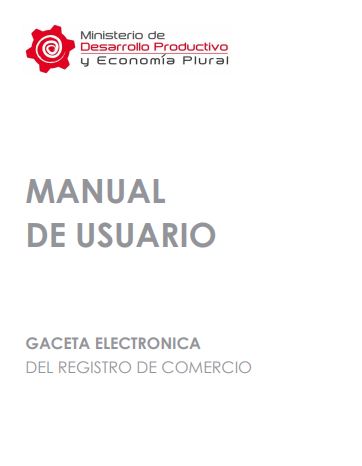








 Subscribete
Subscribete